
ИксУСТАНОВИТЕ, НАЖИМАЯ НА СКАЧАТЬ ФАЙЛ
Это программное обеспечение будет поддерживать ваши драйверы в рабочем состоянии, тем самым защищая вас от распространенных компьютерных ошибок и сбоев оборудования. Проверьте все свои драйверы прямо сейчас, выполнив 3 простых шага:
- Скачать DriverFix (проверенный загружаемый файл).
- Нажмите Начать сканирование чтобы найти все проблемные драйверы.
- Нажмите Обновите драйверы чтобы получить новые версии и избежать сбоев в работе системы.
- DriverFix был загружен пользователем 0 читателей в этом месяце.
Канон Принтеры пользуются большим спросом, поскольку они соответствуют ожиданиям покупателей в отношении повседневного использования с точки зрения стоимости чернил, обслуживания или гарантии, но они не свободны от ошибок. Сегодня мы намерены решить давно обсуждаемую ошибку принтера. 5с20.
Ряд пользователей сообщили, что столкнулись с этим на своих Canon принтер, особенно на моделях серии MX. Если вы столкнулись с ошибкой
5с20 Кроме того, нет необходимости паниковать, поскольку обычно это можно решить быстро.В этой статье вы познакомитесь с общими причинами ошибки и эффективными решениями, которые устранят проблему в течение короткого периода времени.
Что я могу сделать, если у меня появляется ошибка принтера Canon 5c20?
1. Сбросьте принтер

- Начните с нажатия кнопки Кнопка питания на принтере и дождитесь его полного выключения.
- Отключите принтер от электрической розетки.
- Подождите не менее 30 секунд и снова подключите принтер к источнику питания.
- Включите принтер.
- После включения попробуйте распечатать тестовую страницу.
Сброс принтера в основном стирает его флэш-память и перезагружает устройство, часто решая проблемы, связанные с принтером, такие как ошибка 5с20. Описанные выше шаги могут успешно перезагрузить принтер, поэтому применяйте их как указано.
2. Проверьте печатающую головку принтера

Метод сброса принтера широко используется и в большинстве случаев устраняет ошибку. Если это не принесет вам пользы, продолжите эту процедуру. Это рекомендуется для тех случаев, когда ошибка 5с20 сопровождается дребезжанием при попытке что-либо напечатать.
Чтобы убедиться, что это связано с печатающей головкой принтера, отключите устройство от электрической розетки и снимите панель крышки. Находясь внутри, поднимите оранжевый/серый рычажок, чтобы поднять чернильные картриджи, извлеките чернильные картриджи и очистите печатающую головку.
Бывают случаи, когда его замена является обязательной для правильного функционирования принтера.
3. Убедитесь, что ремень каретки находится в правильном положении.

Если проблема по-прежнему не решается, вам нужно будет внимательно осмотреть ремень, который перемещает каретку картриджа вперед и назад внутри принтера и выпускает чернила на бумагу.
Ремень можно найти за секцией каретки. Лучше всего снять каретку и проверить ремень фонариком, чтобы убедиться, что он соскользнул или нет.
4. Заменить системный блок Purge drive
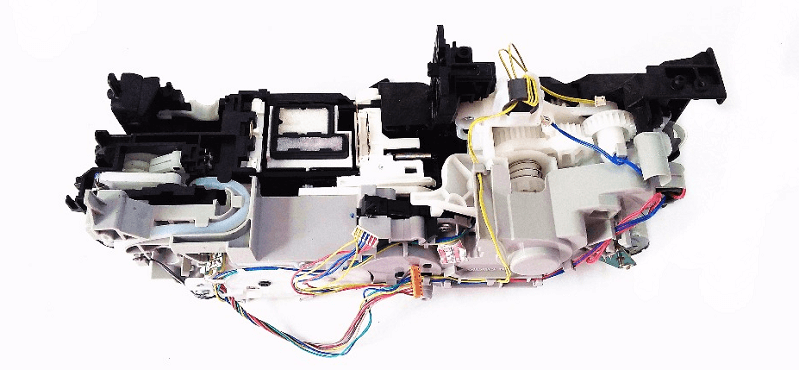
Когда проблема проявляется в самом датчике ролика насоса, не откладывайте замену системного блока Purge drive.
В приведенной выше статье мы кратко определили принтер Canon. 5с20 ошибка и признаки проблемы.
Если ни один из этих методов не помог вам, обратитесь в службу поддержки принтеров или сообщите нам в комментариях, если вам нужна дополнительная помощь от нашей команды.
ЧИТАЙТЕ ТАКЖЕ:
- Исправлено: сообщение об ошибке «Возможно, закончились чернила» для принтеров Canon
- Исправление ошибки Canon B200 на всех моделях принтеров
- У вас нет прав на удаление ошибки принтера [FIX]
 Все еще есть проблемы?Исправьте их с помощью этого инструмента:
Все еще есть проблемы?Исправьте их с помощью этого инструмента:
- Загрузите этот инструмент для восстановления ПК получил рейтинг «Отлично» на TrustPilot.com (загрузка начинается на этой странице).
- Нажмите Начать сканирование чтобы найти проблемы Windows, которые могут вызывать проблемы с ПК.
- Нажмите Починить все для устранения проблем с запатентованными технологиями (Эксклюзивная скидка для наших читателей).
Restoro был скачан пользователем 0 читателей в этом месяце.


